Jos kotisi ainoa hyvä äänijärjestelmä on TV-asennus, Spotify-tilauksesi avulla voit nauttia vaikuttavasta äänestä lähettämällä Spotifyn Chromecastiisi. Näin saat sen toimimaan.
Voitko käyttää Spotifya Chromecastissa?
Sen lisäksi, että voit käyttää Spotifya Chromecastin kanssa, voit tehdä sen melkein millä tahansa omistamallasi laitteella. Voit suoratoistaa Spotifyta Chromecastiin käyttämällä äänikaukosäätimenä seuraavia laitteita:
- työpöytä: Spotify-työpöytäsovelluksen käyttäminen
- Selain tai Chromebook: Spotify-verkkosoittimen käyttäminen
- mobiili: Spotify-mobiilisovelluksen tai Google Home -sovelluksen käyttäminen
Jokaisessa näistä Spotify-soittimista on laitekuvake, josta löydät toiminnon Spotify-musiikin suoratoistamiseen Chromecast-laitteellesi. Suoratoistaaksesi työpöytäsovelluksen Chromecast-laitteeseen, sinun on ensin asennettava Spotify-sovellus matkapuhelimeesi.
Varmista, että Chromecastisi on asennettu
Ennen kuin voit suoratoistaa Spotify-musiikkia Chromecastiin, varmista, että Chromecast-laitteesi on asennettu oikein, ja määritä Chromecastisi. Tarkista kaikki seuraavat:
- Yhdistetty samaan Wi-Fi-verkkoon kuin laite, josta suoratoistat
- TV:si on asetettu HDMI-kanavalle, johon Chromecast-laitteesi on yhdistetty
- TV on päällä ja näet Chromecastin aloitusnäytön
Kun Chromecast on valmis, voit aloittaa Spotify-musiikin suoratoiston.
Chromecast Spotify älypuhelimellasi
Jos sinulla on Spotify älypuhelimellasi, voit lähettää sen televisioosi Chromecastin avulla. Se on samanlainen prosessi kuin muun viihteen suoratoisto.
-
Ennen kuin voit suoratoistaa Spotifyta, sinun on ladattava ja asennettava Spotify-sovellus Android- tai iPhone-laitteeseesi. Kun käynnistät sovelluksen ensimmäisen kerran, voit selata ja valita kappaleen tai soittolistan, jonka haluat suoratoistaa Chromecast-laitteellesi.
-
Kun valitsemasi kappale soi, napauta laitteen kuvaketta näytön vasemmassa alakulmassa.
-
Tämä tuo esiin luettelon verkossasi olevista laitteista, joihin voit suoratoistaa. Sinun pitäisi nähdä Chromecast-laite, jonka olet liittänyt televisioon. Chromecast-laitteen nimi on nimi, jonka annoit määrittäessäsi Chromecast-laitetta Google Home -sovelluksessasi.
-
Napauta vain luettelossasi olevaa Chromecast-laitetta, niin Spotify-musiikkisi suoratoistaa televisioosi.
Chromecast Spotify työpöydältäsi
Suoratoistaaksesi Chromecastiin Spotifyn avulla, yhdistä mobiililaitteesi Spotify-sovellus Chromecastiin noudattamalla yllä olevia ohjeita. Kun yhteys on muodostettu, voit ohjata Chromecast Spotify -musiikkia Spotify-työpöytäsovelluksella. Spotifyn sivustolla on Spotify-työpöytäsovellus Windowsille tai Mac OS:lle. Jos sinulla ei vielä ole tiliä, luo Spotify-tili. Kun se on asennettu, käynnistä Spotify-työpöytäsovellus ja kirjaudu sisään Spotify-tililläsi. Pääsivulla selaa tai hae musiikkia, jonka haluat toistaa.
-
Käynnistä soittolista tai artistikappaleluettelo ja valitse, mitä haluat suoratoistaa.
-
Valitse Laitteet -kuvaketta ikkunan oikeassa alakulmassa näyttääksesi kaikki käytettävissä olevat laitteet, joita voit ohjata. Sinun pitäisi nähdä televisiosi Chromecast-laite luettelossa.
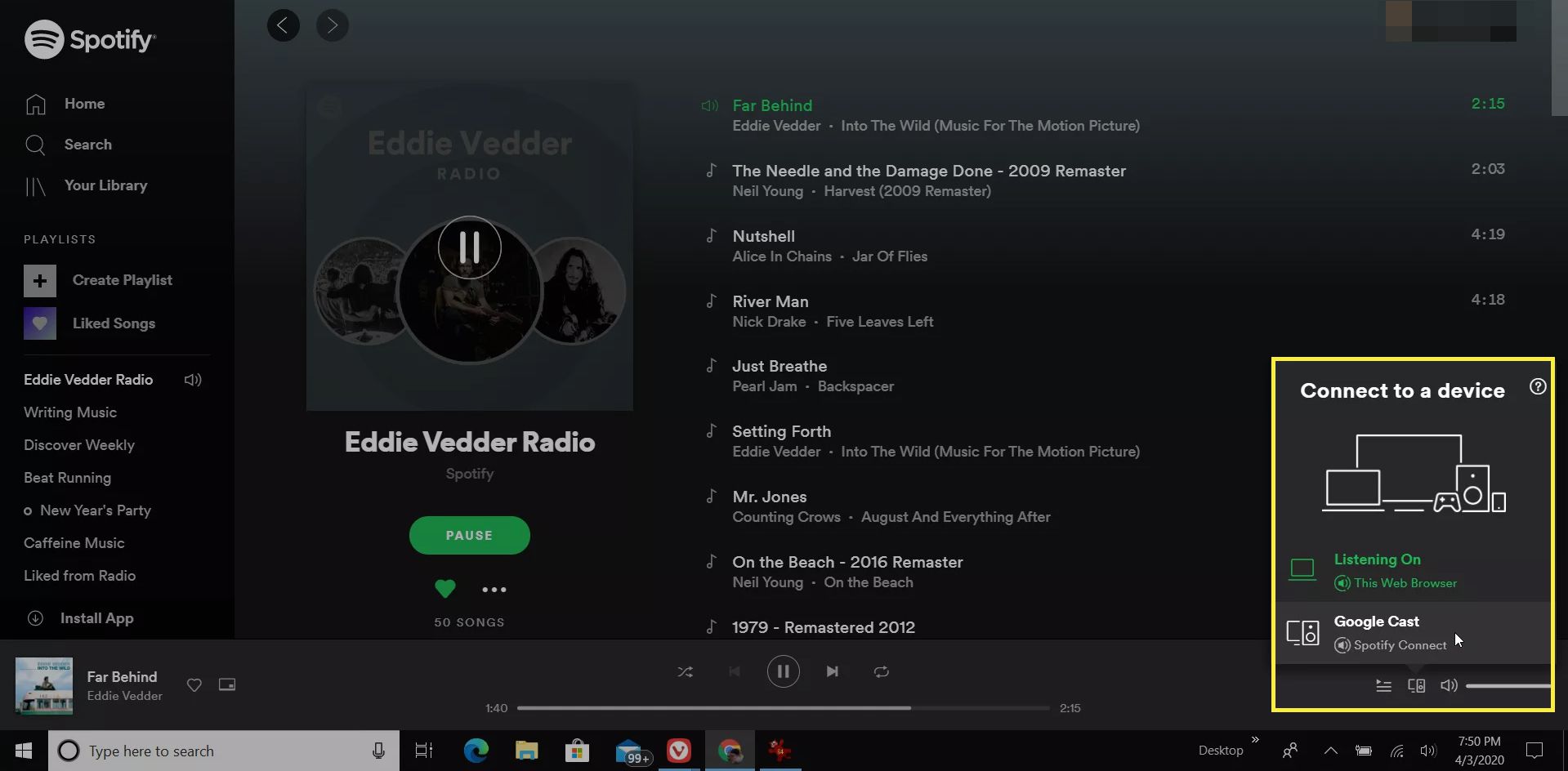
-
Jos se ei näy tällä hetkellä vihreänä, valitse laite sen aktivoimiseksi. Nyt voit ohjata Spotifysta Chromecast-laitteellesi toistavaa musiikkia.
Suoratoista Spotify-musiikkia selaimestasi
Spotifyn Web Player voi Chromecast Spotifyta ilman, että sinun tarvitsee asentaa ja suorittaa Spotify-sovellusta puhelimeesi. Suoratoisto Spotify Web Playerista on helppoa.
-
Avaa Spotify Web Player ja kirjaudu sisään Spotify-tilillesi. Etsi televisiosta kappale tai soittolista, jota haluat kuunnella, ja valitse pelata.
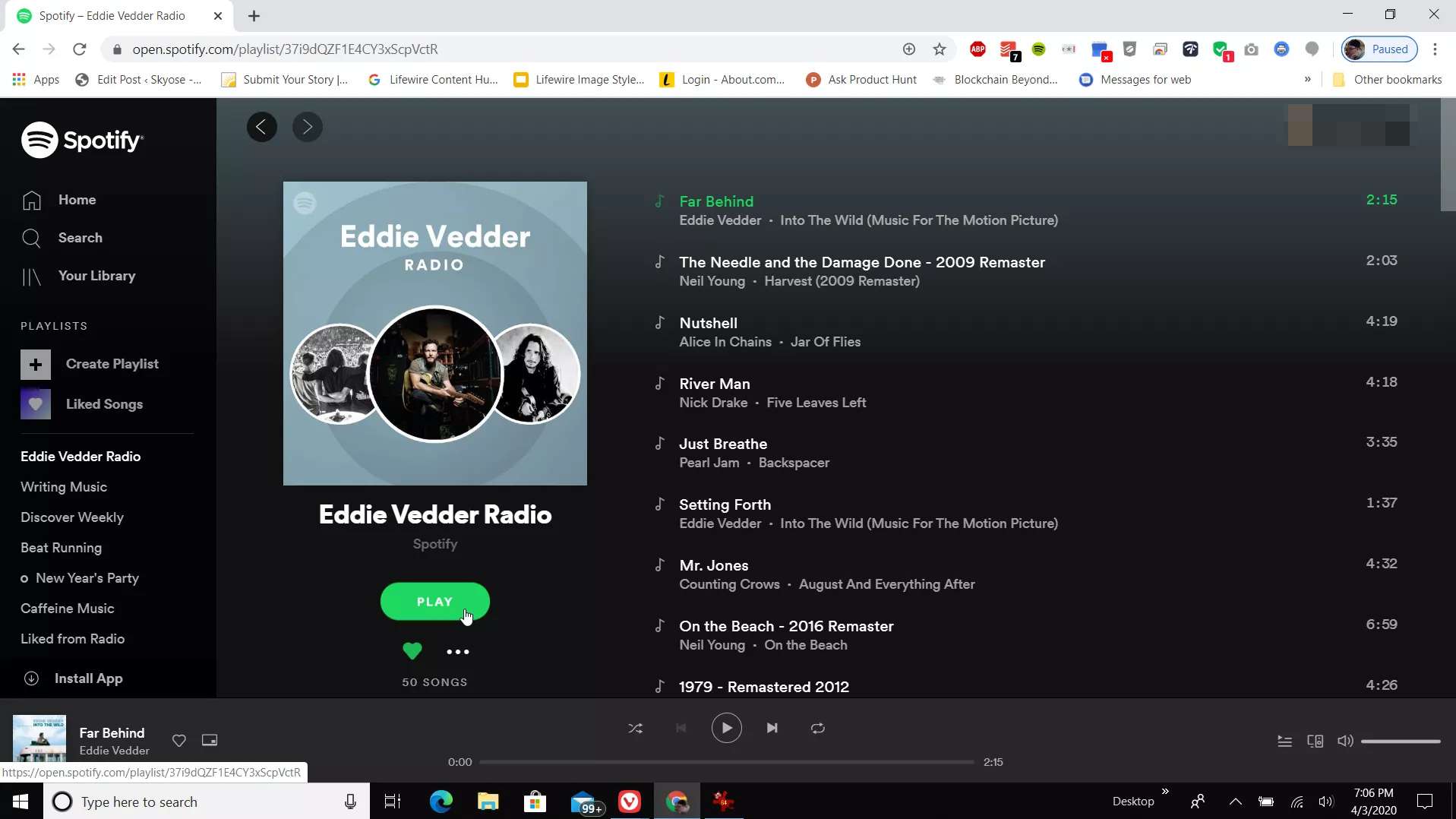
-
Kun kappaleen toisto alkaa, valitse Laitteet -kuvaketta näytön oikeassa alakulmassa. Valitse Google Cast luettelossa.
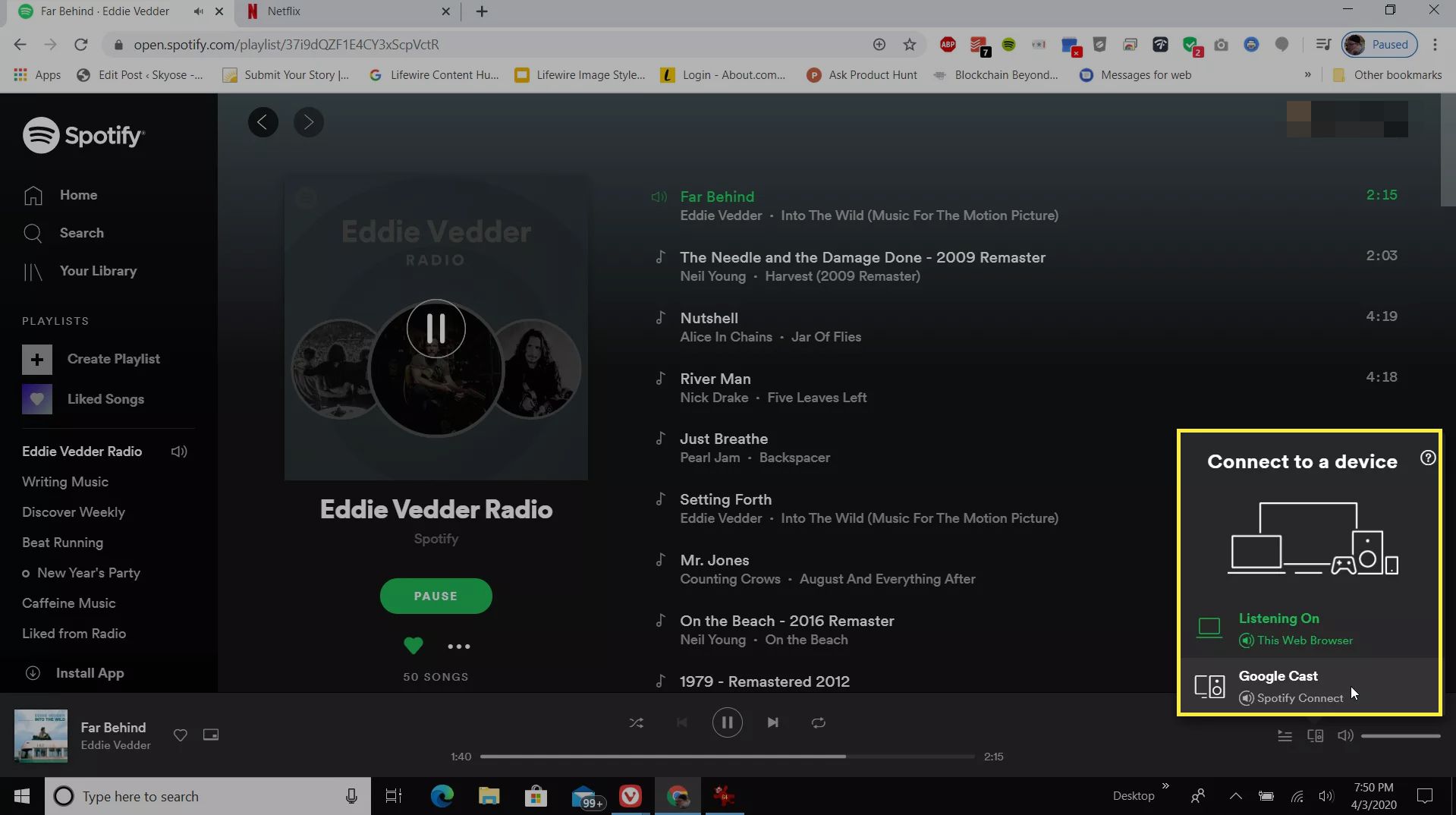
-
Tämä avaa Cast-ominaisuuden Chromessa. Näet luettelon verkossasi olevista Chromecast-laitteista.
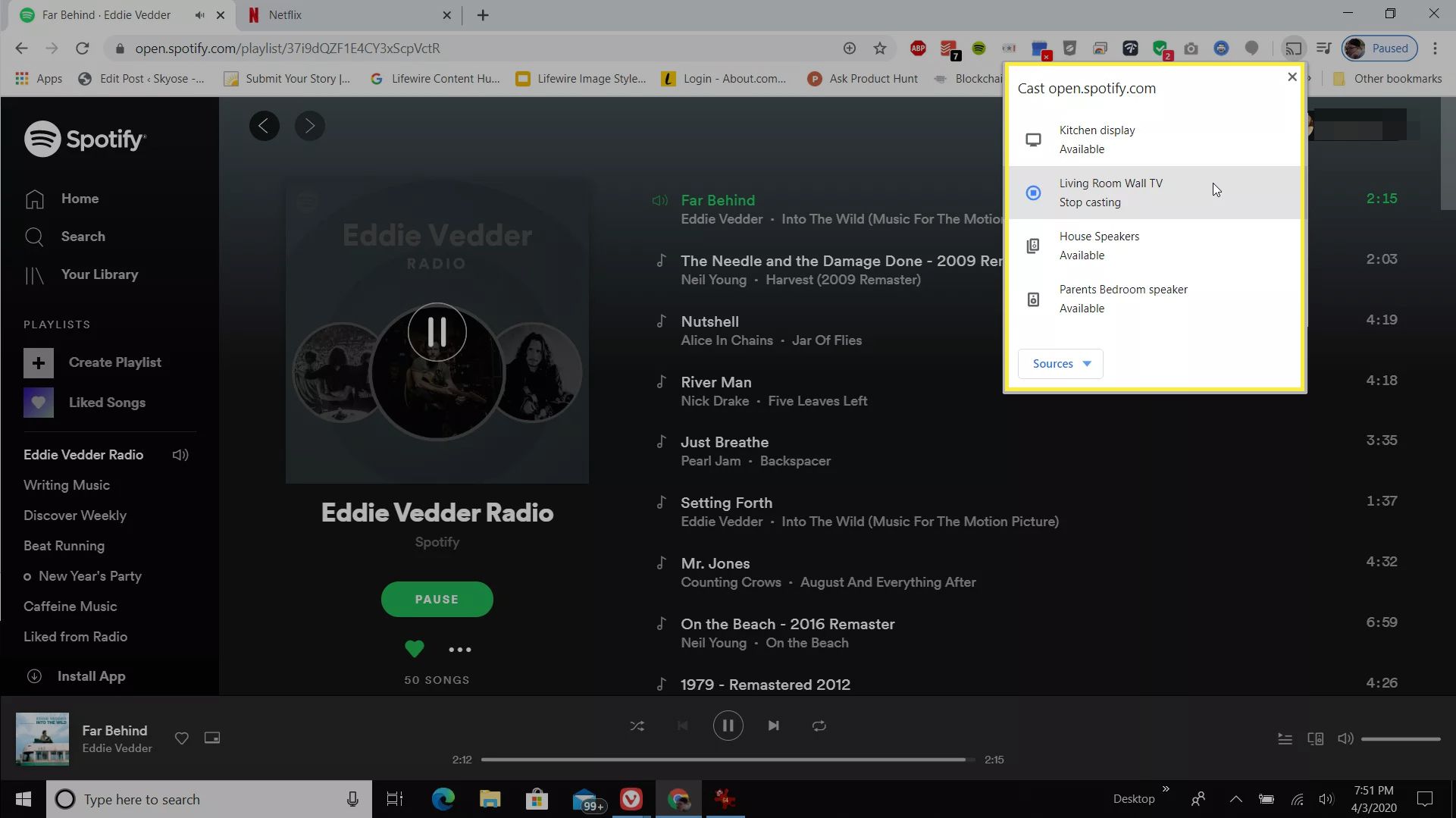
-
Valitse Chromecast-laite, johon haluat lähettää Spotify-äänen, niin musiikkisi alkaa toistaa välittömästi.
